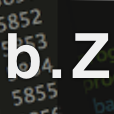Как подключить 3G-модем к Android планшету

В данном обзоре речь пойдет о том, как к планшету китайского производства подключить 3G-модем. С подключением к данным устройствам возникают периодически проблемы. Как с ними справиться читайте ниже.
Это происходит потому что модемы распознаются планшетом как два устройства — собственно модем и виртуальный CD-ROM, а иногда еще и как флеш-накопитель. Недостаток ОС Android в том, что она не умеет работать с «составными» устройствами. Что бы эту ситуацию исправить 3G-модем необходимо перевести в режим «только модем». В это нам поможет Windows-утилита Hyper Terminal.
Чтобы подключить китайский Android-планшет (SmartQV7) к Интернету нам нужны:
1) Компьютер под управлением Windows7, Vsta, XP (x86).
2) 3G Модем Huawei E150 (МТС Коннект).
3) SmartQ V7 (рассматривалась прошивка Android 2.1 V 2.0).
4) Программа Hyper Terminal (для Windows 7 можно скачать здесь).
Инструкция:
1) Подключить модем к ПК под управлением Windows и убедиться, что он работает.
2) Сохранить все файлы, содержащиеся на виртуальном CD модема.
3) Отключить компьютер от сети и Интернета и запустить программу Hyper Terminal.
Зайдите в раздел Пуск > Программы > Стандартные > Связь > Hyper Terminal — в ос Windows XP, а для Windows7 ее нужно загрузить.
4) Заполните окно «Описание подключения». Можете например указать в названии «Huawei», и нажимаем ENTER. Ждем появления окна «Подключение». В последней графе «Подключаться через” укажите „HUAWEI Mobile Connect — 3G Modem“ и нажмите ОК.
Следующее после этого окно с номерами телефона и прочими параметрами нужно просто закрыть, нажав кнопку „Отмена“.
5) Теперь на панели программы следует нажать последнюю кнопку „Свойства“:
И в открывшемся окне „Свойства: модем“ перейти на вкладку „Параметры:
Нажать кнопку “Параметры ASCII»:
Поставить галочку во второй сверху графе «Отображать вводимые символы на экране».
Нажать ОК. Верхнее окошко закроется. Нажать ОК. Последнее окошко закроется, и в главном окне программы замигает курсор.
6) Включаем CAPS LOCK и печатаем команду АТ. Нажимаем ENTER. Появляется ответ: ОК. Значит связь с модемом установлена. Вводим одну из следующих команд:
AT^U2DIAG=0 (устройство в режиме только модем)
AT^U2DIAG=1 (устройство в режиме модем + CD-ROM)
AT^U2DIAG=255 (устройство в режиме модем + CD-ROM + Card Reader)
AT^U2DIAG=256 (устройство в режиме модем + Card Reader).
Для успешной работы модема в планшете нужно воспользоваться командой AT^U2DIAG=0 и перевести его в режим «только модем». Введя команду, нажимаем ENTER, и в ответ видим ОК.
Закрываем окно Hyper Terminal, ответив «ДА» на предложение прервать сеанс связи и отказавшись от сохранения подключения.
7) Убеждаемся, что эмуляция CD-ROM отключена. Для этого отсоединяем модем от USB порта и снова подсоединяем в тот же порт. В «Мой компьютер» не должно появиться «нового» CD-ROM — только те, что есть на самом деле.
Если возникнет необходимость вернуть модем в первоначальное состояние, необходимо повторить всю процедуру, но уже с командой AT^U2DIAG=255 (устройство в режиме модем + CD-ROM + Card Reader).
8) Запустить Android на планшете, зайти в «Настройки» > «Беспроводные сети» > «Точки доступа (APN)» и ввести настройки вашего мобильного оператора.
Ниже приводятся настройки МТС-Коннект:
Имя: internet.mts.ru
dial number: *99#
Имя пользователя: mts
Пароль: mts
Нажать «use default value»
9) Перезапустить Android.
10) После перезапуска Android просто воткнуть модифицированный модем в порт USB.
Через 7-10 секунд возле значка батареи появится 3G.Источник : My Equipment
Источник:My Equipment сайт о гаджетах